| 笔记本电脑升级 篇一:ThinkPad X220的升级内存SSD固态硬盘,拆机安装实操 | 您所在的位置:网站首页 › 固态硬盘条状装在哪 › 笔记本电脑升级 篇一:ThinkPad X220的升级内存SSD固态硬盘,拆机安装实操 |
笔记本电脑升级 篇一:ThinkPad X220的升级内存SSD固态硬盘,拆机安装实操
|
笔记本电脑升级 篇一:ThinkPad X220的升级内存SSD固态硬盘,拆机安装实操
2023-09-04 22:24:29
9点赞
45收藏
31评论
ThinkPad X220在当年可是风光一时无两,这可是最后一款X系列——而且保持完整血统的IBM小黑本了,经典中的经典。不知道你的型号是不是屏幕可以翻转的平板呢?当年微软还专门推出了一个Tablet PC的XP系统版本,拿了一支笔,在屏幕上画啊画啊画,画大大的花园中小小的花~~~,哈哈,跟这款本本无关啦!  ThinkPad X220这款本本虽然CPU早一些,但最大内存可以支持到8GBX2=16GB DDR3 1600MHz。硬盘的话,换成SSD对于整机性能来说肯定是有很大提升的,不过建议512GB以上,因为240GB的反而不实惠。 内存的升级安装,很简单,一把小十字螺丝刀就可以搞定。 安装前,一定,一定,一定,要记得断电,再拆下电池!要记得断电,再拆下电池!要记得断电,再拆下电池!非常重要!  屏幕方面,内置的LCD显示器最大分辨率是:1366*768,但外接显示器的分辨率:最高可达 2560*1600。其实这台本本完全可以让它变成一台视频点播系统,连接到电视上输出,再加个无线鼠标。就可以把那几个无耻的视频软件,某讯,某酷,某艺,某果,某等等吧!电脑版本要花钱,电视版本也要钱,不要脸的,扔一边了,这样就省了一笔了。 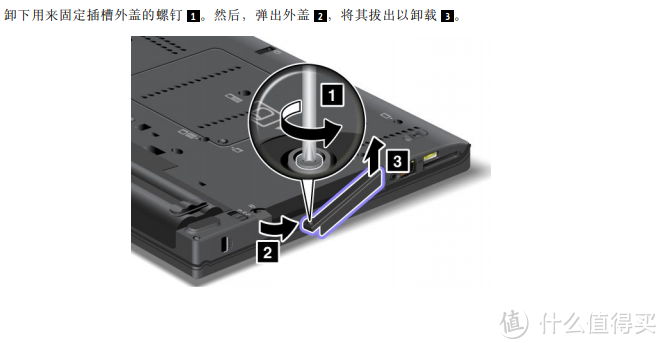 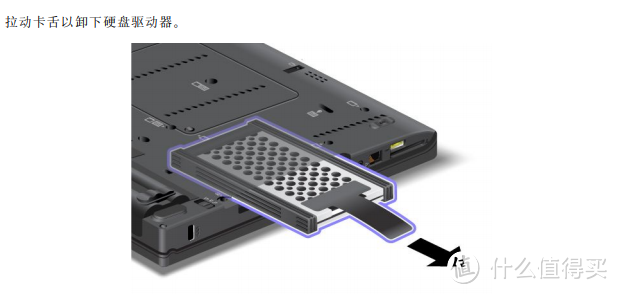 硬盘的升级,也很简单,可以说比起现在任何一款新电脑都要简单得不要不要的,真是太好拆了,太容易拆了。一颗螺丝拆下来,一个盖盖弹出来,一个舌头拉出来。就可以准备让新硬盘上岗了,安装方式,照样画葫芦,怎么拆下来的配件,怎么装上去。 其实除上这面提到的硬盘位之外,在键盘下方,手托的位置下,还有一个mSATA接口的位置,可以用来安装SSD固态硬盘。 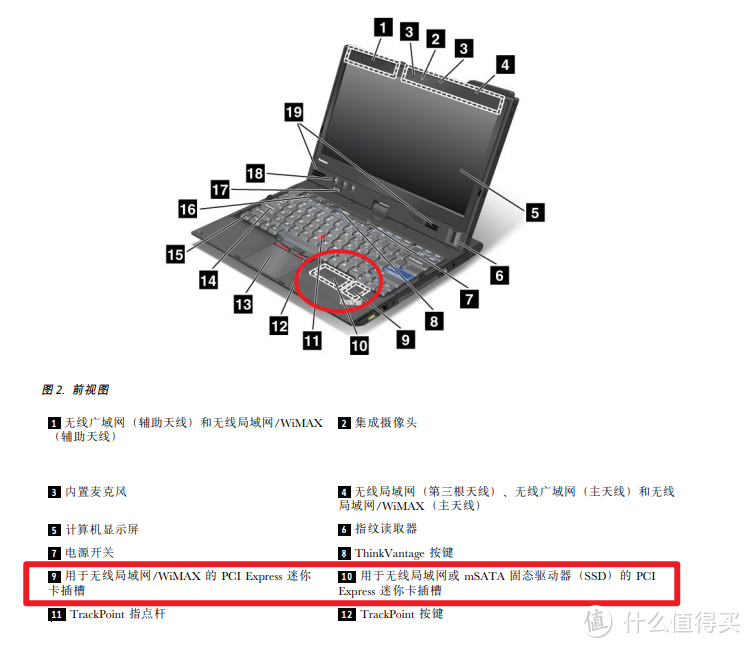 另外,主要还看你的应用了,ThinkPadX220的配置,在现在虽然不怎么样,但普通办公,上网,看看视频,是完全没有问题的,再来就是如果不使用最新版本的软件,比如PhotoShop现在2024版本都出来了,我们就用PhotoShop CS6的,Premiere Pro就用CC 2019,Office 用2016版本以此类推。那么再战几年也是完全没有问题的。 毕竟咱们用适合的机器做适合的事情。 更详细的说明,请查看: ThinkPad X220 X220i X220 Tablet X220i Tablet用户指南 以上就是ThinkPad X220的升级建议,如果你近期还不想升级,可以把这篇文章收藏起来,以免要用的时候找不到,如果对你的升级有帮助。请点个赞哦^.^ 作者声明本文无利益相关,欢迎值友理性交流,和谐讨论~ 
|
【本文地址】